Задача 3. Расчет плоской фермы
(Задача из контрольных работ по строительной механике)
Цель:
- показать основные операции, выполняемые при расчете ферм;
- продемонстрировать задание конфигурации и параметров фермы;
- показать заполнение таблицы панелей и выбор шаблона для каждой панели;
- познакомить студента с командой Упаковка;
- научить студента задавать различные жесткостные характеристики стальных сечений;
- показать, как осуществляется поворот сечения.
Условие задачи
Для фермы (Рис. 5.3.1) длиной  требуется:
требуется:
1. выполнить расчет фермы на статические нагрузки;
2. вывести на экран деформированную схему фермы;
3. вывести на экран мозаику продольных сил N;
4. определить продольные силы в стержнях второй панели;
5. определить напряжение в любом стержне фермы аналитически.
Длина панели d = 5м. Высота фермы h = 2м, отметка конька H = 4м (Рис. 5.3.1). Сечения стержней фермы:
верхний пояс - тавр 20БТ* (Рис. 5.3.2, а);
нижний пояс - тавр 20БТ*, повернутый на 180 градусов (Рис. 5.3.2, б);
стойки и раскосы из двух неравнополочных уголков 75 х 50 х 8 (Рис. 5.3.2, в). Материал фермы - сталь С235. Величина силы P = 2кН.
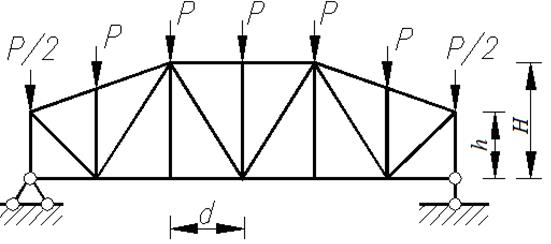
Рис. 5.3.1 Расчетная схема фермы



а) б) в)
Рис. 5.3.2 Поперечные сечения стержней фермы:
а) верхний пояс; б) нижний пояс; в) стойки и раскосы
Методические указания
Создание расчетной схемы
1. Запуск программы. Пуск ► Программы ► Lira Soft ► Lira 10.4 ► LIRA 10.4x86 (LIRA 10.4x64).
2.В редакторе начальной загрузки «Новый проект» выберите Создать новый проекти задайте параметры проекта:
- имя – Задача 3;
- описание – Расчет плоских ферм;
- тип создаваемой задачи – (1) Плоская ферма или балка-стенка(X, Z). Нажмите кнопку Создать.
3. Создание геометрии расчетной схемы. Схема ► Добавить ферму(кнопка  на панели инструментов) ► параметры шаблона.
на панели инструментов) ► параметры шаблона.
- На панели активного режима выберите конфигурацию фермы по очертанию поясов – трапециевидная
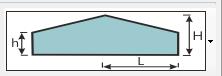 .
.
- Задать параметры фермы:
- Высота фермы (h) = 2 м;
- Расстояние до конька (L) = 15 м;
- Отметка конька (H) = 4 м;
- Плоскость построения – XoZ.
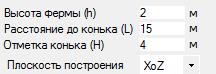
· Заполните Таблицу панелей, указывая количество повторов. Всего панелей 6. Длина каждой панели 5м. Число повторов равно 1.
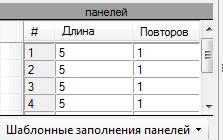
· Выделив первую строку таблицы, выберите шаблон с нисходящим раскосом. Далее работайте со второй строкой и т.д. Панели у данной фермы разные, поэтому для каждой нужно выбрать или задать свой шаблон. Выбор нужного шаблона определяется только конфигурацией решетки, т. к. углы наклона верхнего пояса были заданы очертаниемрешетки ранее.
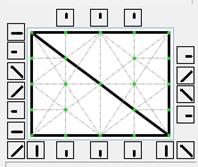 .
. 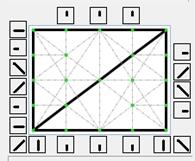
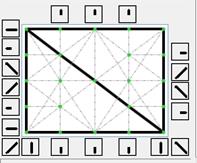
Панель 1 Панель 2 Панель 3
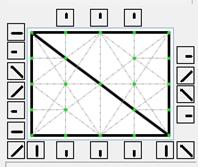 .
. 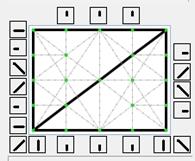
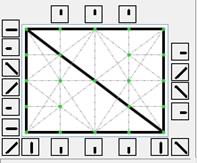
Панель 4 Панель 5 Панель 6
· Щелкните по кнопке Использовать фрагмент.
· Затем с помощью курсора мыши необходимо созданный фрагмент добавить к расчетной схеме. Для этого курсор мыши подведите к пересечению точечных линий на сети построений (это точка (0;0;0) глобальной системы координат) и при возникновении значка  подтвердите щелчком мыши точку вставки фрагмента схемы (Рис. 5.3.3).
подтвердите щелчком мыши точку вставки фрагмента схемы (Рис. 5.3.3).
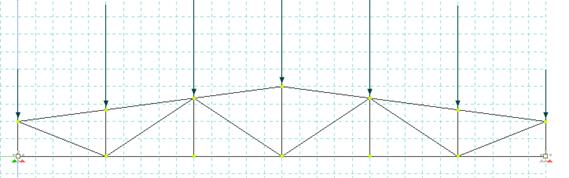
Рис. 5.3.3 Фрагмент схемы
· Используя команду «Перемещения». «Правка» - «Переместить выделенное» - использовать точки вставки. Выделяем узлы верхнего пояса по обе стороны конька и кликаем левой кнопкой мыши на координату, соответствующую по оси Z высоте фермы (Рис. 5.3.4.
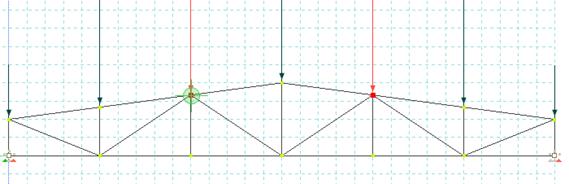
Рис. 5.3.4 Перемещение узлов по оси Z
· Аналогично проводим подобную операцию для других узлов (Рис. 5.3.5).
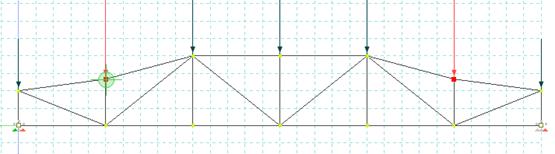
Рис. 5.3.5 Перемещение узлов по оси Z
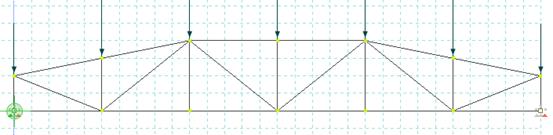
Рис. 5.3.6 Расчетная схема
4. Увеличение числа элементов сети. В левом нижнем углу экрана раскройте список около надписи «Сеть»  и поставить вместо 10 элементов 30, т.к. длина нашей фермы 30 метров.
и поставить вместо 10 элементов 30, т.к. длина нашей фермы 30 метров.
5.Вывод на экран номеров узлов и элементов. Вид ► Изменить атрибуты представления модели (кнопка  на панели инструментов).
на панели инструментов).
· В панели активного режима Атрибуты представления в ветке Элементыустановите флажок Номер;
· После этого в ветке Узлы установите флажок Номер;
· Уберите флажок с команды Использовать выделенные объекты;
· Уберите флажок с команды Добавить префиксы к значениям.
· Щелкните по кнопке Назначить.
Те выделения (галочки), которые даются программой по умолчанию снимать не рекомендуется.
6. Упаковка схемы. Правка ► Упаковать модель (кнопка  на панели инструментов). В диалоговом окне Упаковка модели щелкните по кнопке Упаковать. Эта команда осуществляет «сшивку» совпадающих элементов и узлов.
на панели инструментов). В диалоговом окне Упаковка модели щелкните по кнопке Упаковать. Эта команда осуществляет «сшивку» совпадающих элементов и узлов.
7.Выделение левого узла фермы, имеющего шарнирно-неподвижную опору. Выбор ► Выбрать объекты(кнопка  на панели инструментов). После появления панели активного режима Параметры выбора объектов с помощью курсора выделите левый узел фермы. Узел окрасится в красный цвет. По умолчанию отметка узлов выполняется с помощью прямоугольной рамки. При движении рамки налево элементы и узлы выделяются полным попаданием либо касанием, а при движении рамки направо только полным попаданием.
на панели инструментов). После появления панели активного режима Параметры выбора объектов с помощью курсора выделите левый узел фермы. Узел окрасится в красный цвет. По умолчанию отметка узлов выполняется с помощью прямоугольной рамки. При движении рамки налево элементы и узлы выделяются полным попаданием либо касанием, а при движении рамки направо только полным попаданием.
8. Задание связей левому узлу фермы. Схема ► Назначить связи. На панели активного режима Назначить связи отметьте галочками запрещенныеперемещения в направлении осей X и Z . Щелкните по кнопке Закрепить. Красный цвет у узла исчезнет. Под узлом будут изображаться связи, запрещающие линейные перемещения  .
.
9. Выделение правого узла балки, имеющего шарнирно-подвижную опору. Для вызова панели активного режима Параметры выбора объекта одновременно нажмите клавиши Ctlr и Shift. Не отпуская их, курсором выделите правый узел балки (узел окрасится в красный цвет).
10. Задание связей правому узлу фермы. Схема ► Назначить связи. На панели активного режима «Назначить связи» отметьте галочкой запрещенныеперемещения в направлении оси Z. Щелкните по кнопке «Закрепить». Красный цвет у узла исчезнет. Под узлом будут изображаться связи, запрещающие линейные перемещения  .
.
11.Задание сечений. Редакторы ► Редактор сечений/жесткостей(кнопка  на панели инструментов).
на панели инструментов).
- Из категории Стальные сечения
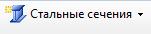 в раскрывающемся списке выберите тип сечения Тавр прокатный
в раскрывающемся списке выберите тип сечения Тавр прокатный  (на экран выводится панель для задания геометрических размеров выбранного типа сечения). В описании занесите Стержни верхнего пояса. Задайте параметры сечения. Таблица сортамента - Тавр с параллельными гранями полки типа Б ►Профиль - 20БТ* (Рис. 5.3.7).
(на экран выводится панель для задания геометрических размеров выбранного типа сечения). В описании занесите Стержни верхнего пояса. Задайте параметры сечения. Таблица сортамента - Тавр с параллельными гранями полки типа Б ►Профиль - 20БТ* (Рис. 5.3.7).
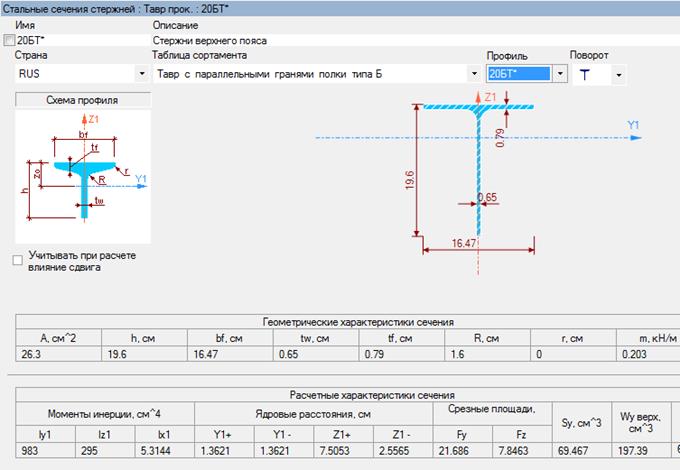
Рис. 5.3.7 Задание сечений/жесткостей
- Чтобы скопировать текущее сечение надо нажать на пиктограмму
 в левой верхней части окна активного режима сечения.
в левой верхней части окна активного режима сечения.

На панели для задания геометрических размеров в описании занесите Стержни нижнего пояса. Разверните тавр на 180 градусов  .
.
- Из категории Стальные сечения выберите тип сечения Шаблоны составных сечений ► Спаренные сечения.Для задания базового профиля надо щелкнуть по изображению двутавра в середине окна активного режима и в раскрывающемся списке выбрать уголок неравнополочный.
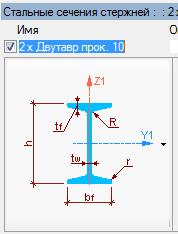
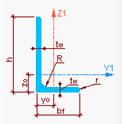
В описании занесите Раскосы и стойки. Задайте профиль 75x50x8.
· Для просмотра исходных данных любого сечения сделайте его активным в списке сечений.
· Для выхода из Редактора сечений/жесткостей щелкните мышкой по вкладке Главный вид.
12. Задание материала. Редакторы ► Редактор материалов (кнопка  на панели инструментов).
на панели инструментов).
· Выберите из категории Материал из базы данных ► Стальной прокат из базы данных ►ГОСТ 27772 – 88;
· Для выхода из Редактора материалов щелкните мышкой по вкладке Главный вид.
13. Назначение сечений и материалов элементам расчетной схемы. Конструирование ► Назначить сечение,материал и параметры конструирования (кнопка  на панели инструментов ).
на панели инструментов ).
· На панели активного режима Назначить жесткости в Параметрах назначения укажите радио-кнопкой Использовать сечение и материал.
Выделение элементов верхнего пояса. Нажмите одновременно на кнопки Ctlr иShift. Большим резиновым окном, двигаясь слева направо, выделите элементы верхнего пояса фермы.
На панели активного режима Назначить жесткости выберите  и нажмите на кнопку Назначить.
и нажмите на кнопку Назначить.
Аналогично выделите элементы нижнего пояса, выберите  и назначьте.
и назначьте.
Для выбора раскосов и ферм сначала выделите все стержни фермы, затем повторным выделением стержней верхнего и нижнего пояса фермы снимите с них выделение. Выделенными останутся раскосы и стойки.
Назначьте им сечение  . Материал для всех стержней остается одинаковым. Его изменять не надо.
. Материал для всех стержней остается одинаковым. Его изменять не надо.
14. Формирование загружений. Редакторы ► Редактор загружений(кнопка н  а панели инструментов).
а панели инструментов).
· На панели активного режима щелкните по закладке Добавить загружение и в раскрывающемся списке выберите Статическое загружение.
· Для выхода из вкладки Редактор загружений щелкните мышкой по вкладке Главный вид.
15. Назначение нагрузок. Схема ► Назначить нагрузки (кнопка  на панели инструментов).
на панели инструментов).
- Выделение крайних верхних узлов фермы. Нажмите одновременно на кнопки Ctlr иShift. Резиновым окном, двигаясь слева направо, выделите сначала левый, потом правый верхние узлы фермы.
· В панели активного режима Добавление нагрузок кликните на выпадающей список Библиотека нагрузок ► Нагрузки на узел ► Сосредоточенная сила (по умолчанию указана система координат Глобальная, направление – вдоль оси Z).
· В панели Сосредоточенная сила задайте величину силы Р = 1 кН.
· Аналогично выделите 5 средних верхних узлов фермы и задайте величину силы Р = 2 кН.
16. Статический расчет. Расчет ► Выполнить расчет (кнопка  на панели инструментов).
на панели инструментов).
- Параметры расчета оставьте по умолчанию и нажмите на кнопку Запустить расчет
 . Фон экрана станет черным, но потом снова появится Ваша расчетная схема на белом фоне. Если расчетная схема не появляется и в левом нижнем углу будет надпись «Задание не выполнено», для поиска ошибок надо выполнить действия, описанные в разделе 3( Диагностика ошибок).
. Фон экрана станет черным, но потом снова появится Ваша расчетная схема на белом фоне. Если расчетная схема не появляется и в левом нижнем углу будет надпись «Задание не выполнено», для поиска ошибок надо выполнить действия, описанные в разделе 3( Диагностика ошибок). - Если включена галочка Переходить в результаты после успешного расчета, переход в режим результатов расчета осуществляется автоматически.
· Переход в режим результатов расчета можно осуществить с помощью меню Расчет ► Результаты расчета (кнопка  на панели инструментов).
на панели инструментов).
· В режиме просмотра результатов расчета по умолчанию расчетная схема отображается не деформированной.
Оформление отчета
17. Приведите в отчете расчетную схему фермы с номерами узлов и элементов.
18. Покажите поперечные сечения.
19. Представьте исходные данные в отчете.
20. Просмотр схемы деформирования. Результаты ► Деформированная схема(Рис. 5.3.8).
- Обратите внимание на горизонтальное перемещение правого опорного узла.
· Верните исходную схему. Результаты ► Исходная схема.
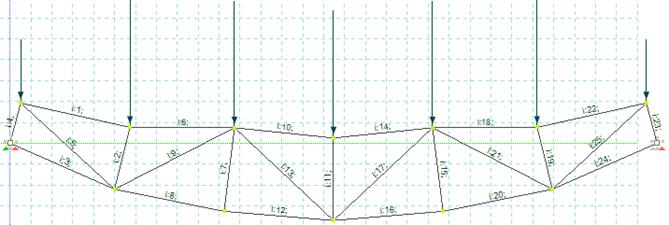
Рис. 5.3.8 Деформированная схема
21. Выведите на экран и приведите в отчете эпюру продольных сил N.
· Результаты ► Результаты по стержням(кнопка  на панели инструментов) ► Эпюра N. Щелкните по полю экрана правой кнопкой мыши и в контекстном меню выберите Визуальное представление ► Мозаика(Рис. 5.3.9).
на панели инструментов) ► Эпюра N. Щелкните по полю экрана правой кнопкой мыши и в контекстном меню выберите Визуальное представление ► Мозаика(Рис. 5.3.9).

Рис. 5.3.9 Мозаика продольных сил
22.Формирование и просмотр таблиц результатов расчета. Результаты ► Таблицы результатов(кнопка  на панели инструментов);
на панели инструментов);
- Выделение элементов рассчитываемой панели. Нажмите одновременно на кнопки Ctlr иShift. Большим резиновым окном, двигаясь слева направо, выделите 5 элементов исследуемой панели.
· В боковой панели Формирования таблиц выделите название таблицы Усилия в стержневых элементах (указав для выделенных элементов) и нажмите на кнопку Сформировать.
· Полученная таблица Усилия в стержневых элементахотобразится в нижней части экрана.
· Выпишите значения усилий в стержнях исследуемой панели и занесите их в отчет.
· Для каждого элемента значения продольной силы даются для трех сечений.
· Значение продольной силы в сечении можно увидеть, щелкнув курсором по элементу.
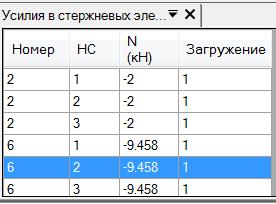
23. Рядом приведите значения продольных сил в заданной панели, вычисленные в контрольной работе по строительной механике. Сравните результаты численного и аналитического расчета.
24. Аналитически рассчитайте и занесите в отчет значение нормального напряжения в любом стержне фермы, разделив величину продольной силы на площадь поперечного сечения  . Чтобы найти площадь поперечного сечения вызовите: Редакторы ► Редактор сечений/жесткостей(кнопка
. Чтобы найти площадь поперечного сечения вызовите: Редакторы ► Редактор сечений/жесткостей(кнопка  на панели инструментов). Выделите в списке нужное сечение и в правой части экрана Вы увидите его геометрические характеристики.
на панели инструментов). Выделите в списке нужное сечение и в правой части экрана Вы увидите его геометрические характеристики.
Самостоятельная работа к заданию 3. Расчет плоской фермы
Для фермы (Рис. 5.3.10) требуется:
1. выполнить расчет фермы на статические нагрузки;
2. вывести на экран деформированную схему фермы;
3. вывести на экран мозаику продольных сил N;
4. определить продольные силы в стержнях второй панели;
5. определить напряжение в любом стержне фермы аналитически.
Длина панели d= 3м. Высота фермы h = 3 м (Рис. 5.3.10). Сечения стержней фермы:
верхний пояс - из двух неравнополочных уголков 100 х 65 х 10 (Рис. 5.3.11, а);
нижний пояс - из двух неравнополочных уголков 160 х 10 х 10 (Рис. 5.3.11, б);
стойки и раскосы из двух неравнополочных уголков 75 х 50 х 8 (Рис. 5.3.11, в). Материал фермы - сталь С245. Величина силы P = 1.8кН.
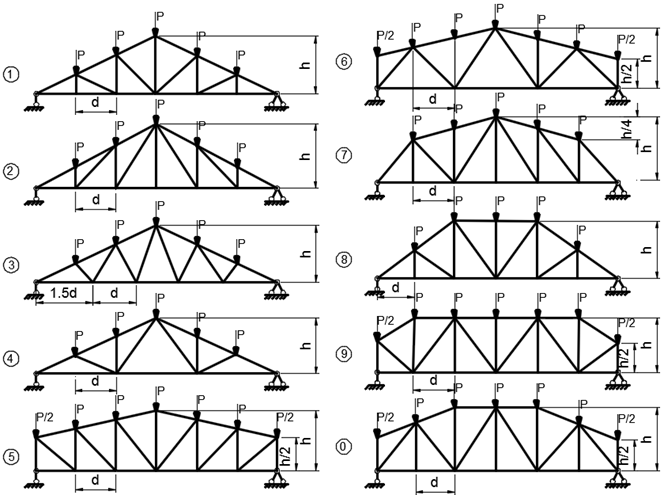
Рис. 5.3.10 Расчетная схема фермы


а) б)
Рис. 5.3.11 Поперечные сечения стержней фермы:
а) верхний пояс; б) нижний пояс, стойки и раскосы
